xp系统下怎样将Word横表改为竖表
更新日期:2024-03-23 19:51:58
来源:转载
手机扫码继续观看

一位windowsxp系统用户在使用Word应用时,想要把里面的横表完全变为竖表,可是操作了很久都没有成功。该怎么办呢?下面,小编就为大家分享windowsxp系统下将Word横表改为竖表的详细方法。
具体如下:
1、首先我们打开Wrod,制作出横向表格,如果有表格就不用自己制作了。

2、选中整个表格,点击鼠标右键,点击“复制”。

3、打开Excel软件,把之间复制的表格粘贴上去。

4、选中刚刚粘贴过来的表格,再次点击“复制”。

5、找一个空白的单元格单击鼠标右键,选择“选择性粘贴”里的"转置"。
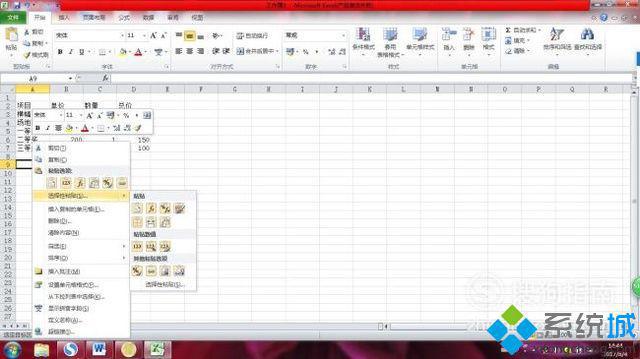
6、把转置好的表格再次复制粘贴到原来的word文档中。

7、把最后一行的行距拉宽。

8、选中整个表格,单击鼠标右键,选择“平均分布各行”。
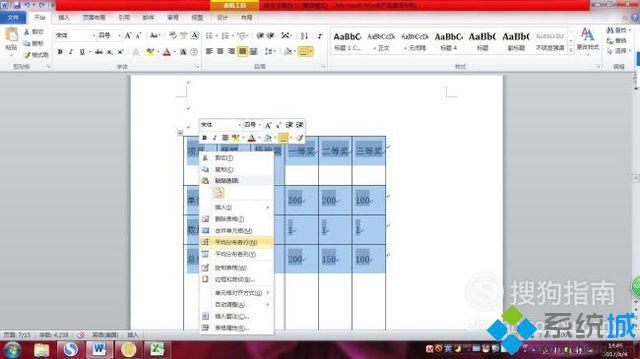
9、操作完后再次选中整个表格,点击“页面布局”的“文字方向”,选择“垂直”。
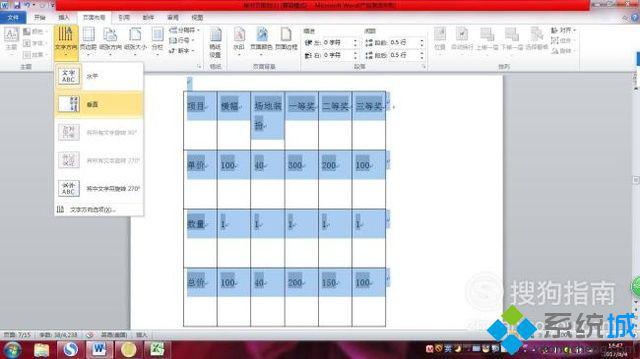
10、这样之前的横表就完全变为竖表了。

xp系统下将Word横表改为竖表的方法就为大家介绍到这里了。感兴趣的朋友们,都可以尝试一下!
该文章是否有帮助到您?
常见问题
- monterey12.1正式版无法检测更新详情0次
- zui13更新计划详细介绍0次
- 优麒麟u盘安装详细教程0次
- 优麒麟和银河麒麟区别详细介绍0次
- monterey屏幕镜像使用教程0次
- monterey关闭sip教程0次
- 优麒麟操作系统详细评测0次
- monterey支持多设备互动吗详情0次
- 优麒麟中文设置教程0次
- monterey和bigsur区别详细介绍0次
系统下载排行
周
月
其他人正在下载
更多
安卓下载
更多
手机上观看
![]() 扫码手机上观看
扫码手机上观看
下一个:
U盘重装视频












